バックアップのすゝめ Windows版
パソコンのデータのバックアップしてますか?
ウィルス、ハードウェアトラブル、間違って削除したなど、いつどのようにデータがなくなってしまうかわかりません。
何れの経験もあるから言いますが、バックアップはマジで取っておいたほうがいいです。
バックアップの基本は毎日取ることです。
そのためには、手順をなるべくシンプルにすること。
自分流のバックアップ方法の紹介と備忘録です。
バックアップ先
バックアップ先は、HDDがオススメです。DVD-Rのほうが安全だけど、簡単さを優先します。焼くのが面倒だから~と、バックアップが滞るというほうがマズイです。現在は2TBの内蔵HDDが6,000円を切っているので、1GB単価でDVD-Rより安くなっています。内蔵HDD以外だと、値ははりますが外付けHDDやNASなど。
データの選定と整理
まずは、バックアップするデータの選定が必要です。また、データの整理をしてなるべく集約しておいたほうがバックアップも楽になります。俺の場合の最重要は、自分で作成したCG・データ。その次に写真。だいぶ増えて今20GB超。あとは、メールデータ・ブラウザのお気に入り・変換辞書データ・音楽など。
参考URL
http://www.geocities.jp/dai832/bp/main.htm
バックアップ用フリーソフト
・BunBackup
http://homepage3.nifty.com/nagatsuki/bunbackup/bunbackup.htm
使い方解説:http://homepage3.nifty.com/nagatsuki/bunbackup/introduction/index.htm
とっても便利なファイルバックアップソフトです。登録したファイル・フォルダをバックアップしてくれます。また、差分ファイルだけをバックアップしてくれるので速いです。スケジュール機能もあり、決まった時刻にバックアップを行うことも可能。
・Paragon Drive Backup
http://www.forest.impress.co.jp/article/2008/10/01/paragondrivebackup.html
使い方解説:http://mahoro-ba.net/e1037.html
これはBunBackupとは少し毛色が違い、HDDまたはパーティションごとイメージ化してバックアップするソフトです。OSがインストールされたHDDもバックアップできるので、自分の環境設定時のものをバックアップしておけば、復旧する時に便利。俺は、XPとVistaをデュアルブートしていて、少し手を加える必要がありましたが、ちゃんと復旧できました。
便利な機器たち
・ネットワーク対応HDD(NAS)
http://buffalo.jp/products/catalog/storage/hd_lan.html
バックアップには、バッファローのNASを使っています。1Gbpsに対応しており、宅内LANをGigabase化してあるので、NASを共有化して、家族のバックアップもすべてこれにしています。最新機種は、パソコンが点いてる時だけ連動して電源ONになるので便利。他用途だと、NASに音楽やテレビ番組を保存しておいて、ノートPCで再生したりね。
・リムーバブルHDDケース
http://www.ratocsystems.com/products/subpage/sarcaide.html
HDDが簡単に入れ替え可能な、HDDケースといえばいいかな? ただし、自作やる人向けで、導入はちょっと難しいかも。俺はこいつでイメージ化バックアップをしています。そして、雷が来た時は、ケースからHDDを取り外して待避。めったにないですが、雷でPCが逝くということもあるので。。。
まとめ
以上のものを使って、俺の場合は・・・
毎日ファイルバックアップ(BunBackupでNASに)
↓
毎週ファイルバックアップ(BunBackupでNASに)
↓
定期的にイメージ化バックアップ(ParagonでリムーバブルHDDに)
毎日バックアップしてるのとは別に、毎週のバックアップをしています。なぜかというと、誤って削除したファイルを救うためと、おかしくなってるのに毎日バックアップが走ってしまった時のため。
以上。
HDDになると費用もかかるので、重要なデータだけをUSBメモリにだけでもいいです。
定期的なバックアップを心がけましょう!!!
広告Link
関連記事
-

-
Mac用に12.5mm厚対応の外付け2.5インチHDDケースを購入
MacのSSDの容量が足りないので、IOデータ製のポータブルの外付けHDD(HDPA-UT1.0
-
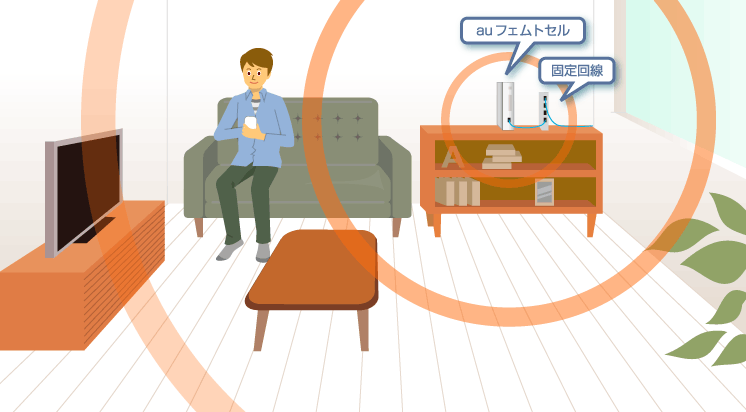
-
auのフェムトセルを申し込んだ
実はいま、地下(ドライエリア有)に居室していて、メールが遅れなかったり、通話が途切れたりと、
-
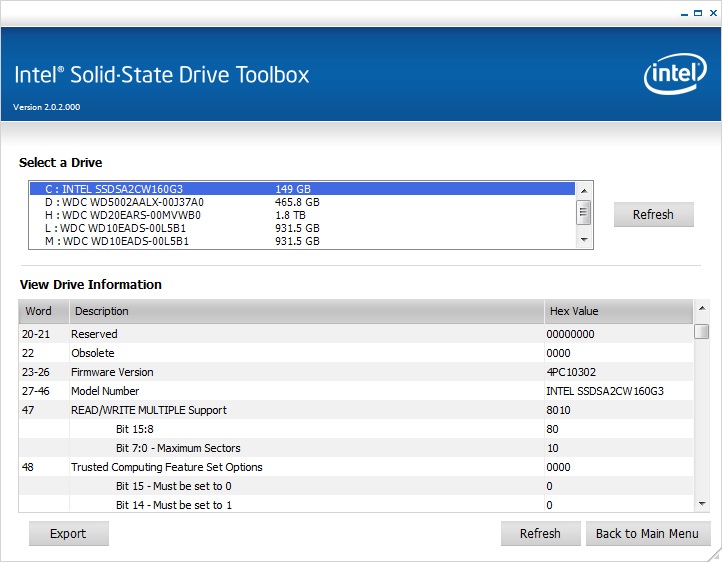
-
Intel SSD 320シリーズ ファームウェア公開!アップデート手順
Intel、320シリーズに不具合(容量が8MBになる) | 知的シコウ The AM
-

-
Windows7でマイドキュメントやマイミュージック、デスクトップフォルダなどの保存先HDDを交換する方法
使用しているWindows7環境は、自作PCで、システム用のCドライブはIntelのSSD、
-

-
Windows7のライブラリ機能を使って、ネットワーク共有された録画フォルダをまとめると便利!
テレビの録画は、アースソフトPT2を搭載した録画専用PCで行なっています。ファイル共有をして
-

-
日本語配列のタッチパッド付き折りたたみキーボードOmikamoとEWINを比較してみた
はじめにiPad mini用に、タッチパッド付きの折りたたみの日本語キーボードを探していて、以下の2
-

-
auのフェムトセルが届いたので設置! とても快適です
auのフェムトセルを申し込んだ | knowledge tree – ナレッジツリー こちらで
-

-
【人柱】D810でSD変換CFカードを使用してEye-Fiカードを使ってみた
D810のCFスロットでEye-Fiカードを使用しようとして、試行錯誤した備忘録です。 チャレ
-
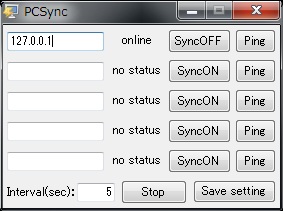
-
PCSync Ver 1.10 リリース
フリーソフトのPCSyncを更新しました。 主な変更点は以下のとおりです。 ・calc.exeではな
-

-
Buffalo LinkStation LS-XH1.0TL HDD交換
いままで、Buffalo LinkStation LS-H500GLを、 2TBのHDDに交換し
広告Link
- PREV
- シムーンDVD-BOX発売!
- NEXT
- MacBookAir13inchを購入













Comment
過去記事紹介→ バックアップのすゝめ Windows版 http://t.co/HYBcV0Do via @xtomoki